Abonnieren Sie unseren Blog, um mehr zum Thema Outlook – Backups zu erfahren!
Missbrauch von Anmeldedaten, Phishing-E-Mails oder ausgespähte E-Mail-Konten – die heutigen Cloud-Risikotrends sind in der Regel auf ein einziges Nutzerkonto zurückzuführen, auf das Unbefugte Zugriff erlangen.
Stellen Sie sich vor: Ihr Unternehmen wird Opfer eines Ransomware-Angriffs, bei dem Sie alle E-Mail-Daten verlieren, und es gibt keine Möglichkeit, sie wiederherzustellen.
Würde Ihr Unternehmen das überleben?
Für IT-Verantwortliche hat die Sicherstellung der Geschäftskontinuität oberste Priorität. Um den Gefahren der Cloud zu begegnen, müssen Sie Ihr Unternehmen vor Risiken schützen, die das Fortbestehen des Unternehmens bedrohen.
Ein guter Ausgangspunkt ist eine fundierte Backup-Strategie.
E-Mail-Backup für Office 365
Microsoft bietet in Office 365 keine herkömmliche Backup-Funktion an, mit der sich Postfächer sichern lassen. Es gibt also keine direkte Möglichkeit, Outlook-Daten auf Knopfdruck zu sichern und wiederherzustellen.
Die einzige native Möglichkeit besteht darin, Outlook-Dateien durch das Speichern einer Kopie zu sichern. Dazu wird die Funktion von Outlook 365 zum Datenexport in PST-Dateien verwendet.

Sicherung von Office 365-Postfächern als PST-Dateien
Beim Exportieren der E-Mails laden Sie die Outlook-Daten in eine PST-Datei herunter, die Sie dann anderweitig speichern können, z. B. auf einer USB-Festplatte.
Bei Bedarf können Sie die PST-Datei wieder in dasselbe oder ein anderes Postfach importieren, um die Daten des Postfachs aus dem Zeitraum wiederherzustellen, der beim Exportieren erfasst wurde.
Dazu müssen Sie die aktuellen Daten allerdings möglichst häufig aus dem Postfach exportieren, um nach dem Import wieder auf dem neuesten Stand zu sein.
Exportieren von Outlook-Postfächern
Nutzer, die einfach eine eigene Kopie Ihrer Daten anlegen möchten, können die Anweisungen von Microsoft befolgen.
Administratoren erfahren im Folgenden, wie sie E-Mail-Daten aus Office 365 sichern können, indem sie Nutzerpostfächer über das Exchange Admin Center in eine PST-Datei exportieren.
- Öffnen Sie das Exchange Admin Center.
- Klicken Sie unter Empfänger auf Postfächer.
- Klicken Sie auf Weitere Optionen… und anschließend auf In eine PST-Datei exportieren.
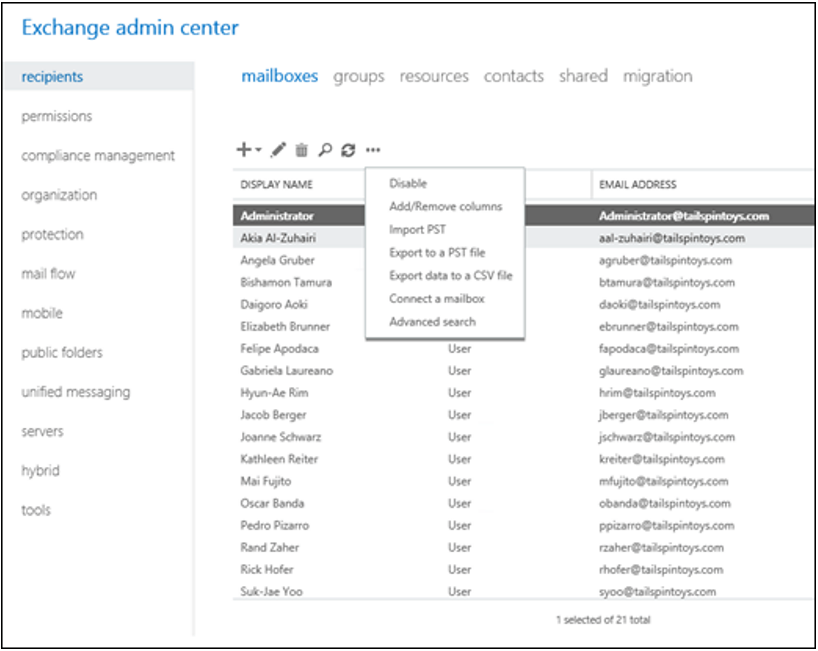
2. Wenn der Assistent In PST-Datei exportieren geöffnet wird, wählen Sie das gewünschte Quellpostfach und eine der folgenden Optionen aus:
- Nur die Inhalte dieses Postfachs exportieren
- Nur die Inhalte des Archivs dieses Postfachs exportieren
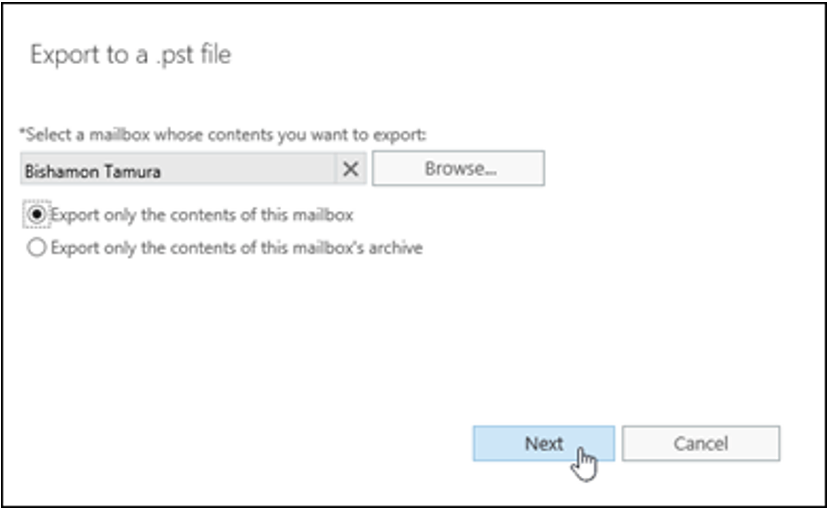
Klicken Sie nun auf Weiter.
- Geben Sie auf der nächsten Seite den UNC-Pfad und den Dateinamen der PST-Zieldatei ein.
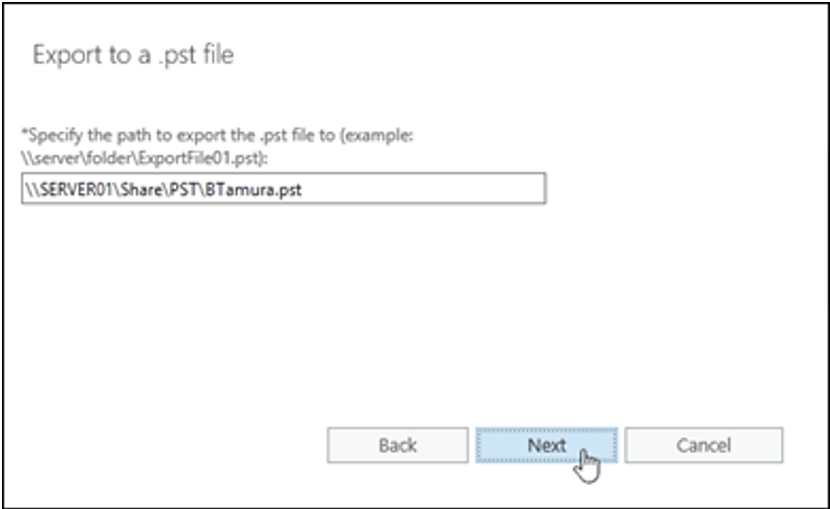
Klicken Sie anschließend auf Weiter.
- Konfigurieren Sie auf der letzten Seite eine der folgenden Einstellungen:
- Lassen Sie das Kontrollkästchen E-Mail an das unten angegebene Postfach senden, wenn die PST-Datei exportiert wurde. Klicken Sie dann auf Durchsuchen, um Empfänger der Benachrichtigung hinzuzufügen oder zu entfernen.
- Deaktivieren Sie das Kontrollkästchen E-Mail an das unten angegebene Postfach senden, wenn die PST-Datei exportiert wurde.
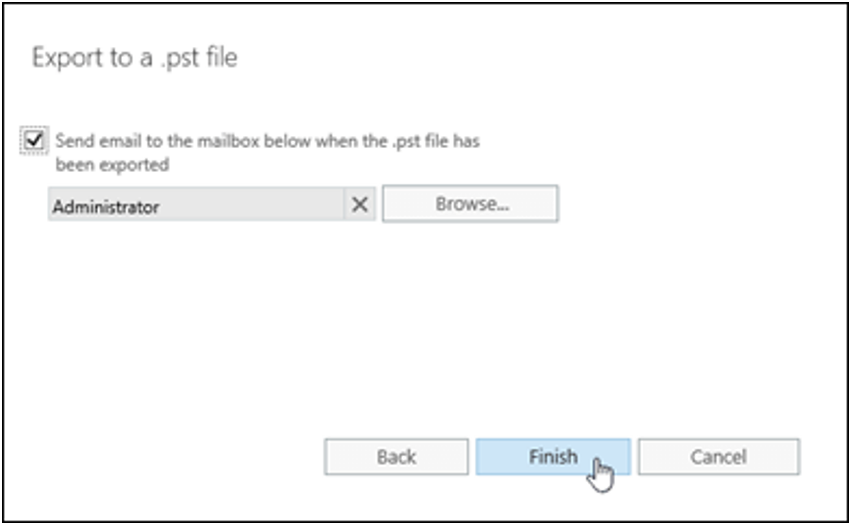
Klicken Sie auf Fertig stellen.
Archivpostfächer, Beweissicherungsverfahren, Aufbewahrungsrichtlinien: Funktioniert so die Sicherung von Outlook-Dateien?
Es lässt sich darüber streiten, ob Archivpostfächer, Beweissicherungsverfahren und Aufbewahrungsrichtlinien als Backup-Tools geeignet sind. Ihr vorrangiger Zweck besteht jedenfalls darin, die Daten bis zu einem bestimmten Punkt aufzubewahren.
Im Allgemeinen ist das Wiederherstellungsverfahren bei diesen Tools beschränkt. Noch wichtiger ist allerdings, dass Ihnen diese Tools nicht bei der Wahrung der Geschäftskontinuität helfen können.
Das Problem ist, dass diese Optionen Ihre Daten nicht an einem gesonderten Speicherort ablegen. Wenn also das Rechenzentrumzentrum ausfällt oder ein Katastrophenfall eintritt, können Sie verlorene Daten mit diesen Methoden nicht wiederherstellen.
Cloud Backup
Um Cloud-Lösungen sorgenfrei nutzen zu können, benötigen Sie eine Backup-Lösung, die Sie beim Schutz, der Wiederherstellung und der Kontrolle über die Handhabung Ihrer Daten in verschiedenen Datenverlust-Szenarien unterstützt.
Sie brauchen eine Backup-Lösung, die
- effektiv ist und Ihre Daten automatisch viermal täglich sichert, um stets aktuelle Outlook-Daten sicherzustellen.
- effizient ist und Ihre Daten schnell wiederherstellt, um eine Störung des Geschäftsbetriebs zu minimieren.
- umfassend ist und verschiedene E-Mail-Daten abdeckt und sie bei Bedarf auch selektiv wiederherstellen kann.
- nutzerfreundlich und einfach zu bedienen ist, damit keine Zeit für eine Einarbeitung aufgewendet werden muss.
IT-Verantwortliche sind nicht nur für den Schutz der Office 365-Postfächer zuständig. Mit AvePoint Cloud Backup müssen Sie sich weniger Sorgen um die Sicherheit Ihrer E-Mail-Daten machen und können mehr Zeit in die Unternehmensentwicklung stecken.
Lesen Sie zum Thema Outlook – Backup auch unsere folgenden Blog-Beiträge:
Was ist eine Outlook-Aufbewahrungsrichtlinie? – AvePoint Blog
Wie verwaltet man das Outlook-Postfach eines Mitarbeiters beim Offboarding? – AvePoint Blog

